Spreminjanje privzetega gesla na usmerjevalniku je potrebno, da drugim uporabnikom omejite dostop do spletnega vmesnika ali brezžične dostopne točke. Lastniki usmerjevalnikov D-Link se soočajo tudi s potrebo po dokončanju naloge, zato želimo prikazati dve možnosti za njeno izvedbo, ki se razlikujeta v različicah internetnih centrov.
Spletni vmesnik
Ločeno upoštevamo postopek vstopa v spletni vmesnik, saj se bodo v tem meniju izvajala vsa druga dejanja. Za avtorizacijo te programske opreme morate odpreti kateri koli brskalnik in tam registrirati naslov 192.168.1.1 ali 192.168.0.1... Prehod aktivirajte s pritiskom na tipko Enter.
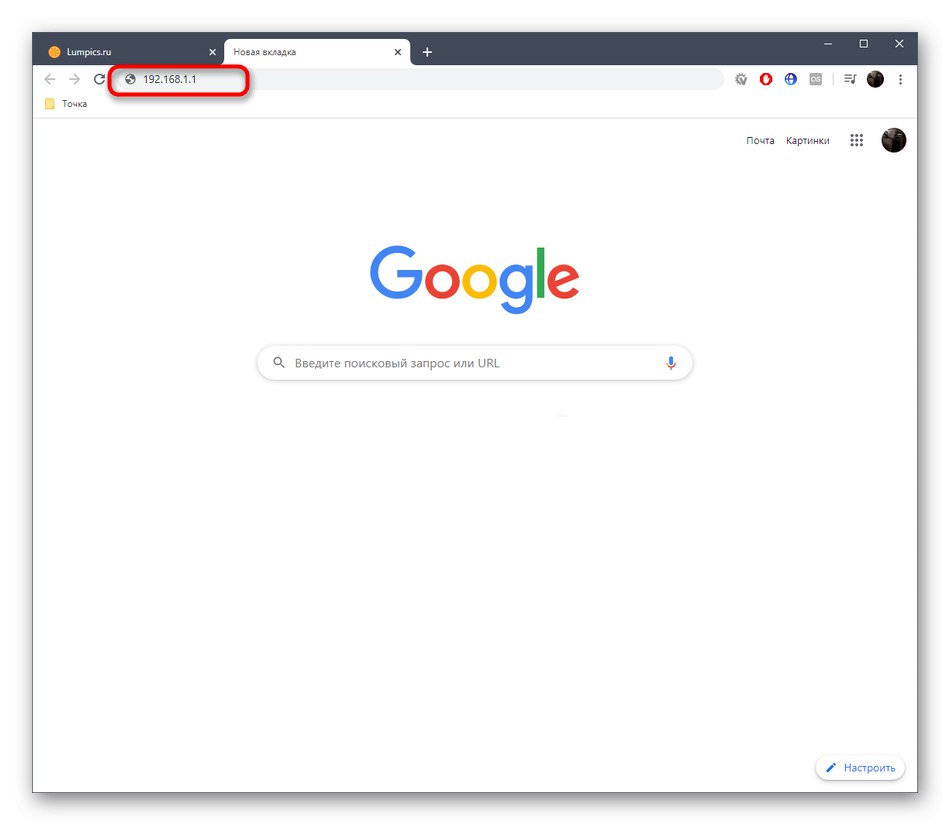
Obrazec za prijavo se bo zdaj prikazal na zaslonu. Tam vnesite svoje uporabniško ime in geslo. Če še niste spremenili ključa za dostop, bo tudi on, tako kot uporabniško ime, ustrezal skrbnik... To besedo je treba vnesti v obe polji.
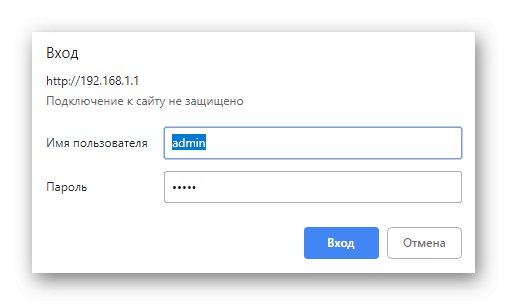
Tega postopka ne bi uvrstili v ločen odsek današnjega gradiva, če bi ga popolnoma vsi uporabniki lahko obravnavali enako enostavno. Nekateri pa imajo težave z avtorizacijo. Rešite jih lahko na različne načine, več o vsem tem pa preberite v ločenem članku na naši spletni strani na naslednji povezavi.
Več podrobnosti: Reševanje težave z vnosom konfiguracije usmerjevalnika
1. možnost: Stare različice vdelane programske opreme
Prva možnost je namenjena uporabnikom, ki imajo zastarele usmerjevalnike D-Link. Najverjetneje je vdelana programska oprema takšnih naprav narejena v starem slogu, zato se načelo preklopa na potrebne menije lahko nekoliko razlikuje od tega, kako se to počne v sodobni programski opremi.
Skrbniško geslo
Najprej bomo prikazali metodo za spreminjanje skrbniškega gesla, ki je potrebna pri prijavi v spletni vmesnik. Če želite to narediti, morate v stari različici internetnega centra D-Link izvesti le nekaj preprostih korakov:
- Po uspešni avtorizaciji v internetnem centru je priporočljivo jezik spremeniti v ruski, da se ne boste zmedli v imenih menijev.
- Nato kliknite napis, ki ga je mogoče klikniti "Napredne nastavitve"za ogled vseh razpoložljivih možnosti.
- Tu v bloku "Sistem" kliknite na "Skrbniško geslo".
- Kot vidite, uporabniškega imena ne morete spremeniti, vendar vam nič ne preprečuje nastavitve novega ključa za dostop. Če želite to narediti, ga vnesite v ustrezno polje in ponovite, da potrdite dejanje.
- Prepričajte se, da je ključ pravilen in ga ne boste pozabili, nato pa kliknite "Uporabi"da shranite spremembe.
- Na zaslonu se prikaže pojavno sporočilo, da je geslo pravkar spremenjeno.
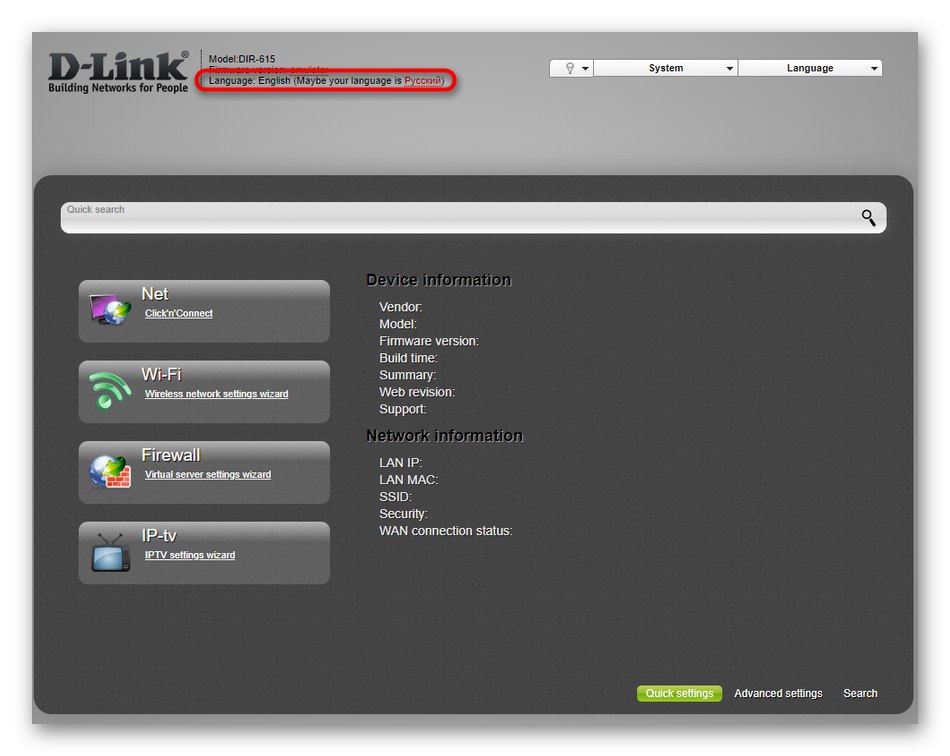
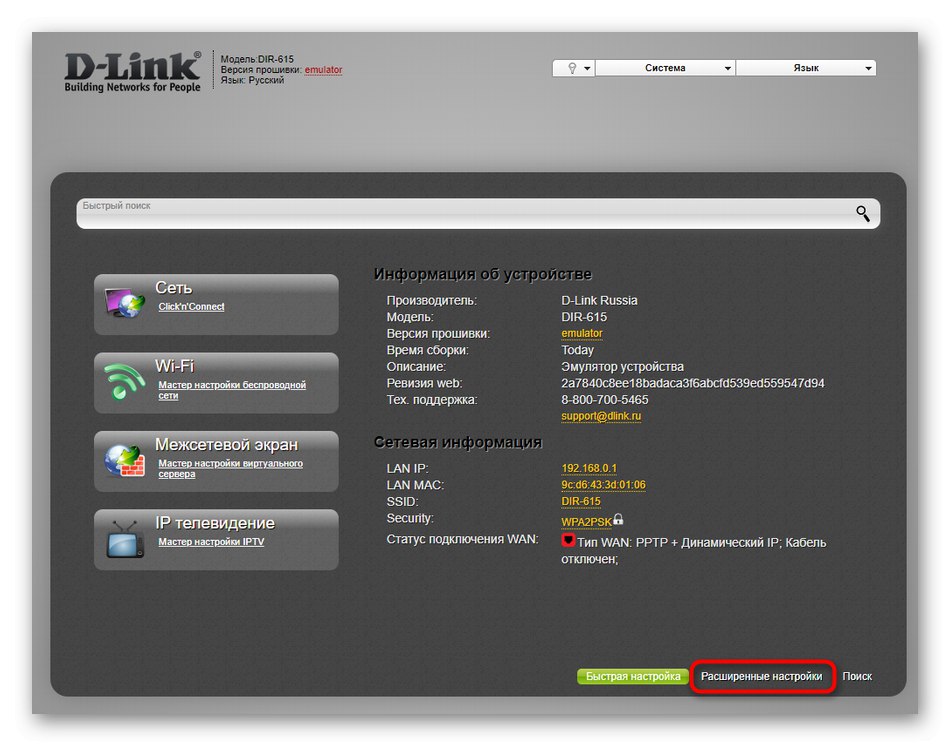
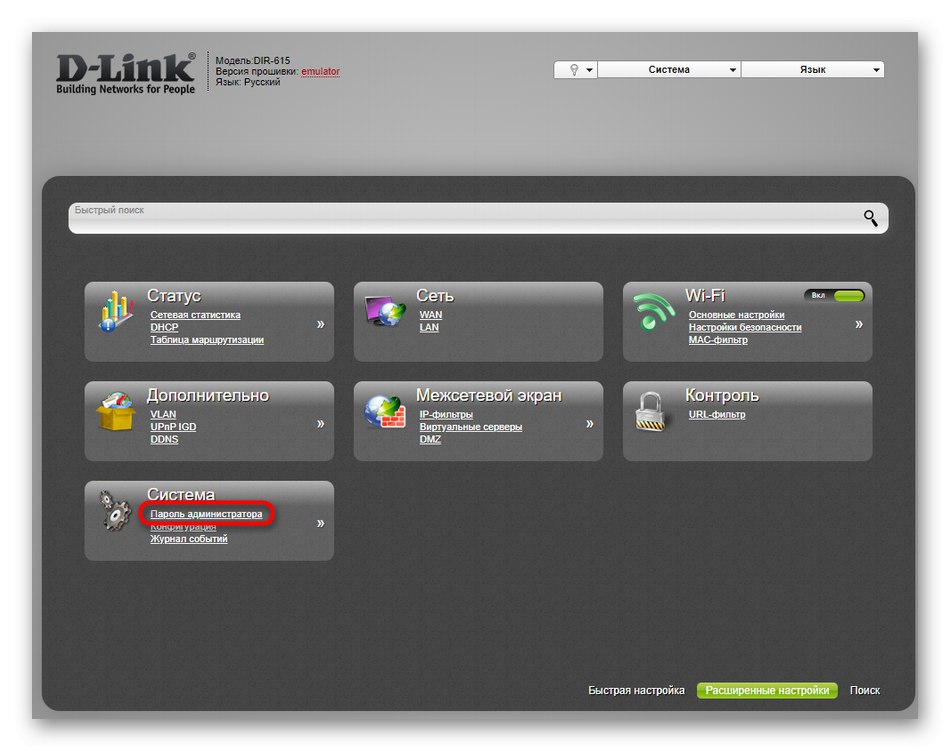
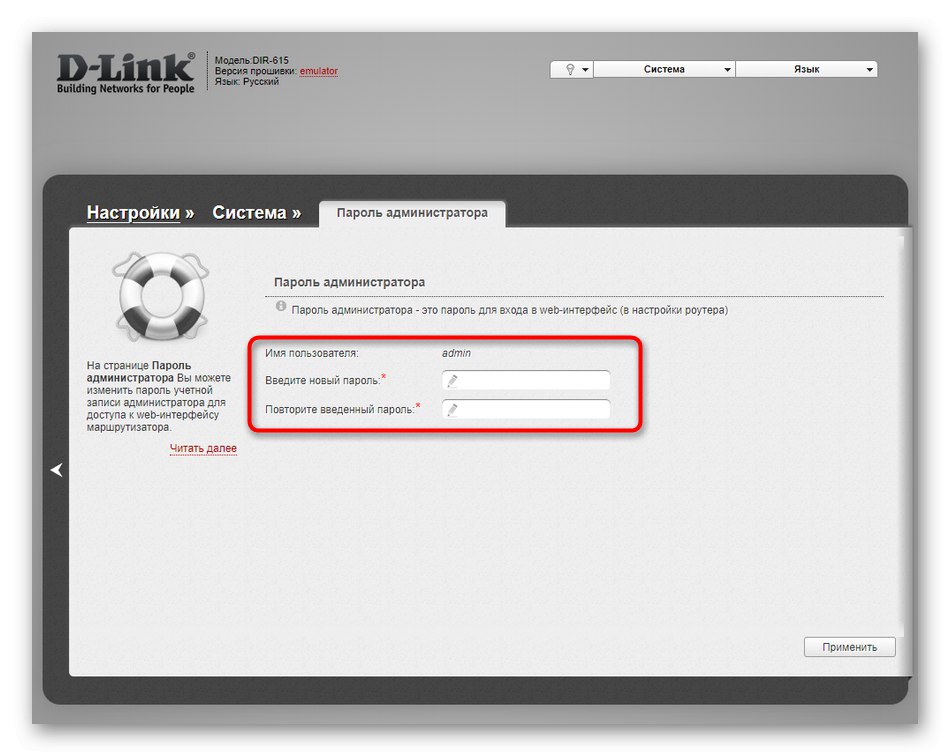
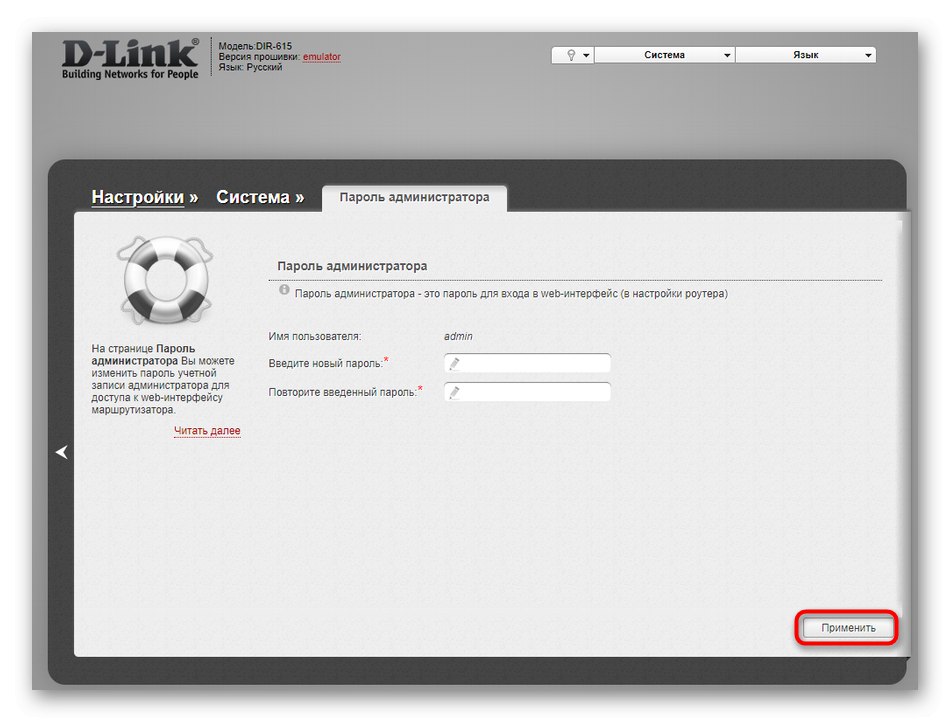
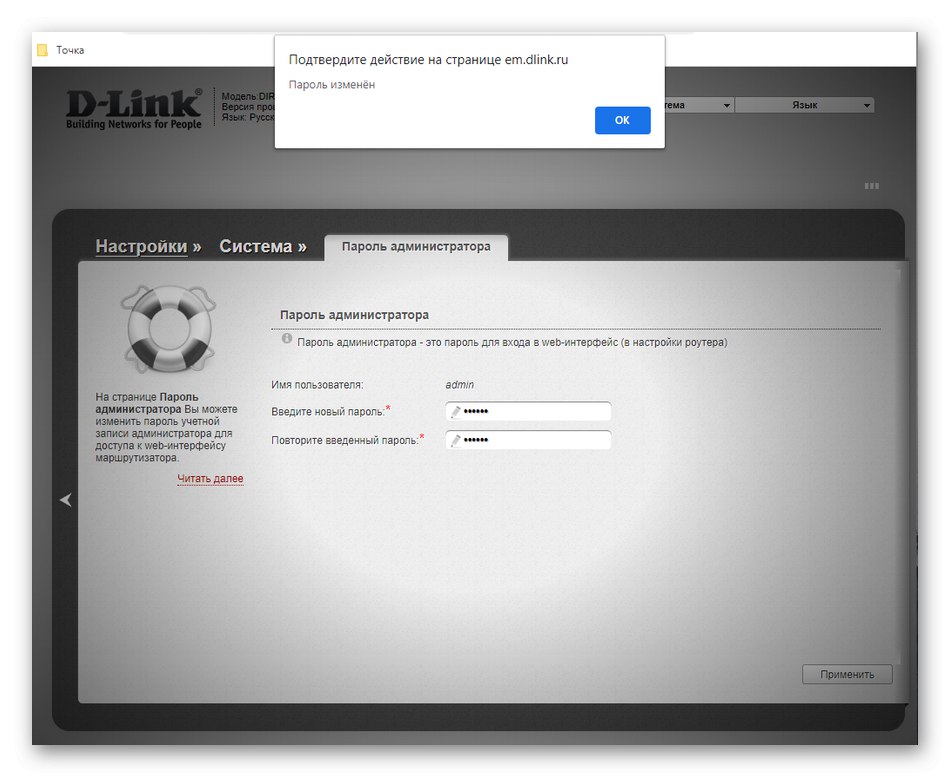
Zdaj ste lahko prepričani, da se je geslo spremenilo, vendar se zavedajte, da se bo ob ponastavitvi na tovarniške nastavitve spremenilo nazaj na skrbnik in ga bo treba vnesti med prvo avtorizacijo po obnovitvi parametrov.
Geslo za Wi-Fi
Nato bomo govorili o brezžični dostopni točki, ker standardno geslo ni ali pa uporabniku ne ustreza. V starejših različicah vdelane programske opreme obstaja modul za hitro nastavitev, zato bo najlažji način spreminjati varnostni ključ prek njega, in to tako:
- Medtem ko ste v glavnem odseku Keenetic, kliknite na napis Čarovnik za brezžično namestitev.
- Odprl se bo ločen konfiguracijski modul, kjer označite element "Dostopna točka" in pojdi naprej.
- Zdaj lahko po potrebi spremenite ime omrežja. Če ga ne potrebujete, pojdite naprej.
- Izberite vrsto overjanja omrežja "Varno omrežje" in določite geslo z najmanj osmimi znaki.
- Po kliku na gumb "Naprej" prikažejo se informacije o novih nastavitvah. Zapomnite si varnostni ključ in uporabite spremembe.

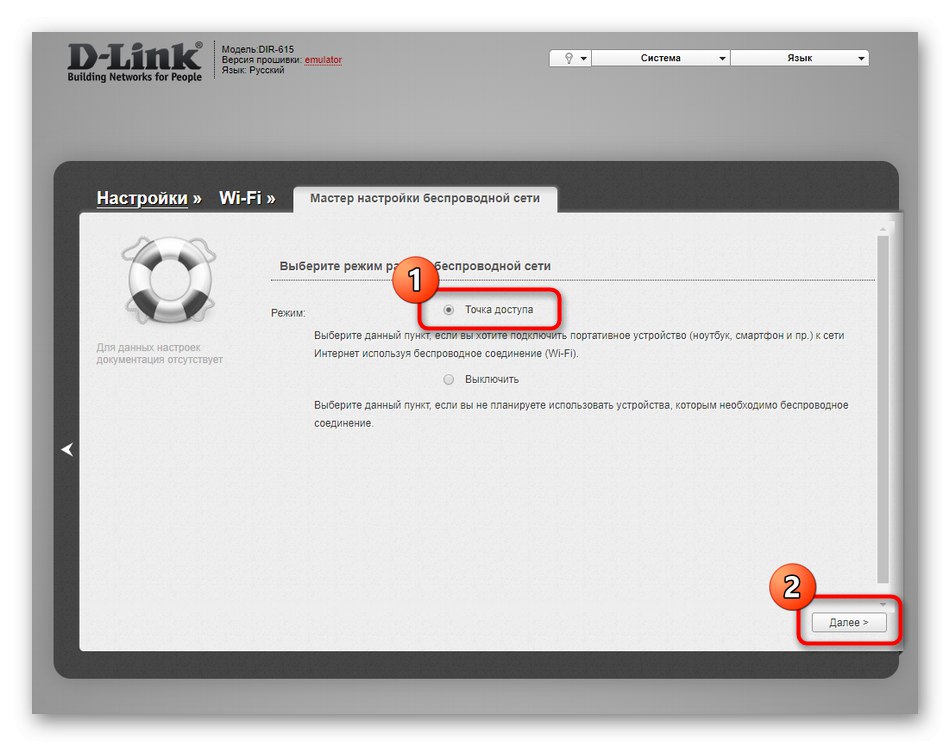
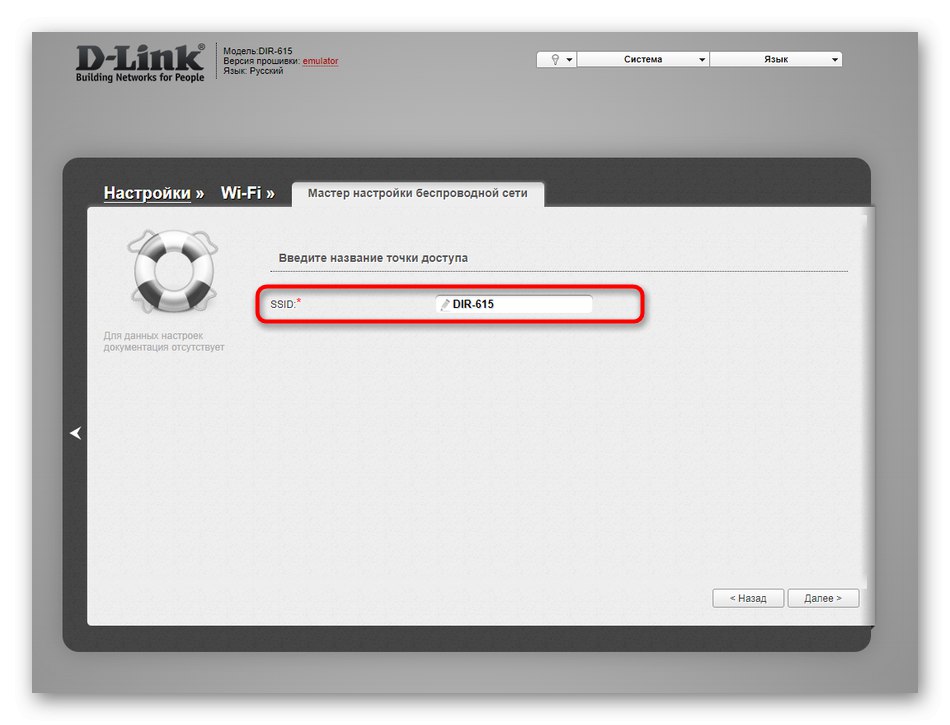
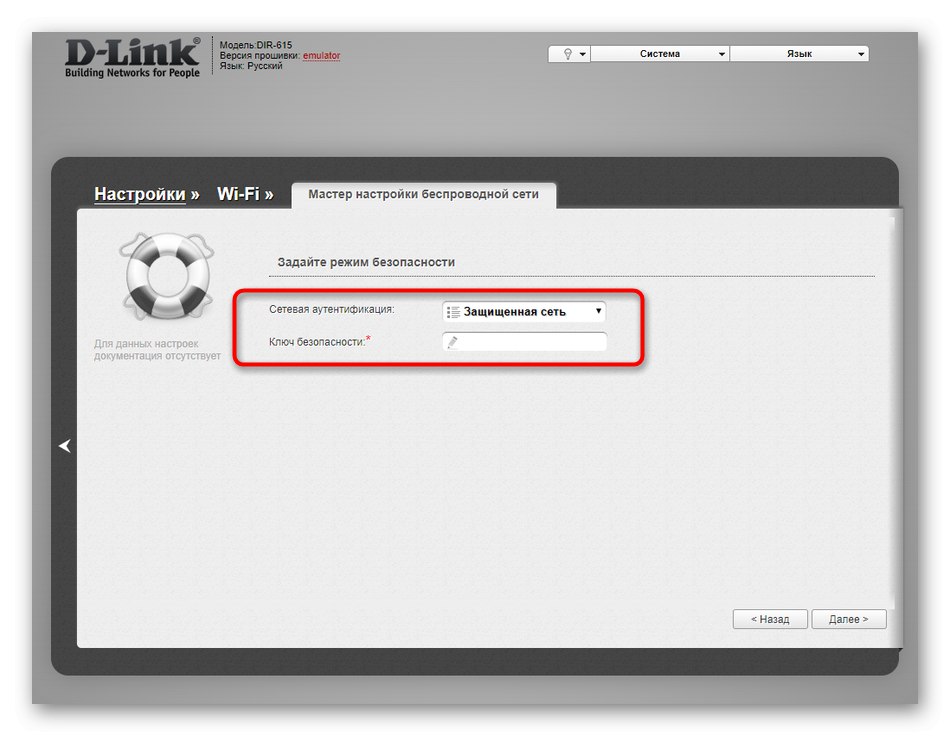
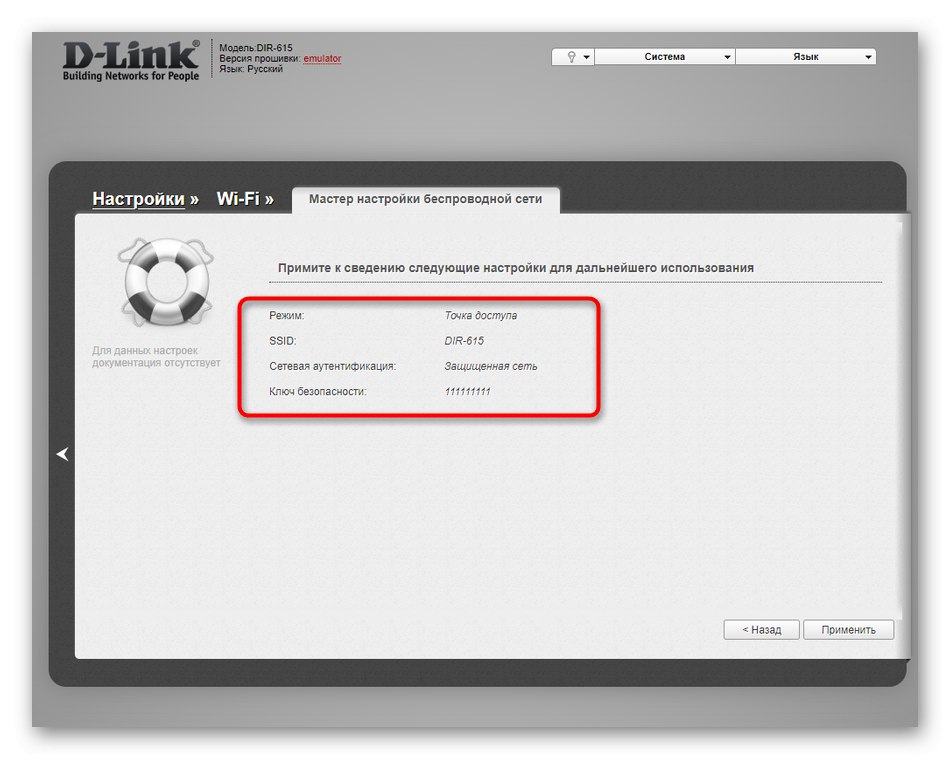
Stara vdelana programska oprema D-Link ima tudi drugo možnost za spremembo varnostnega ključa z možnostjo izbire vrste šifriranja, če je potrebno. Celoten postopek je sestavljen iz dobesedno treh preprostih korakov.
- Pojdite skozi glavni odsek Keenetic do "Napredne nastavitve".
- V bloku "Wifi" izberite element "Varnostne nastavitve".
- Določite vrsto overjanja omrežja, če ga želite spremeniti, nato nastavite ključ za šifriranje in kliknite gumb "Uporabi".
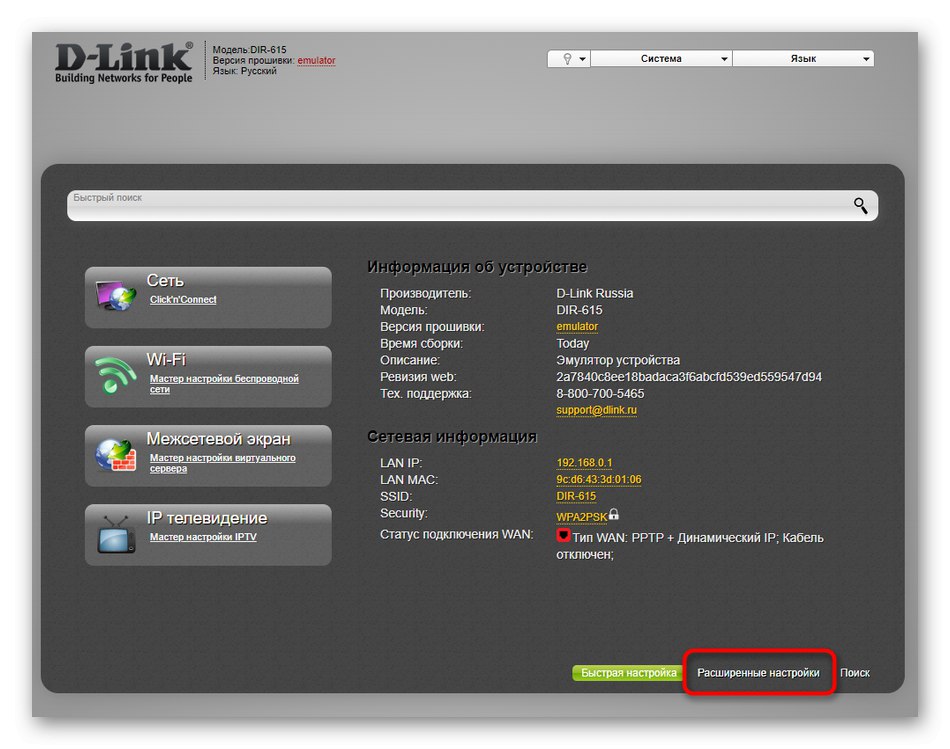
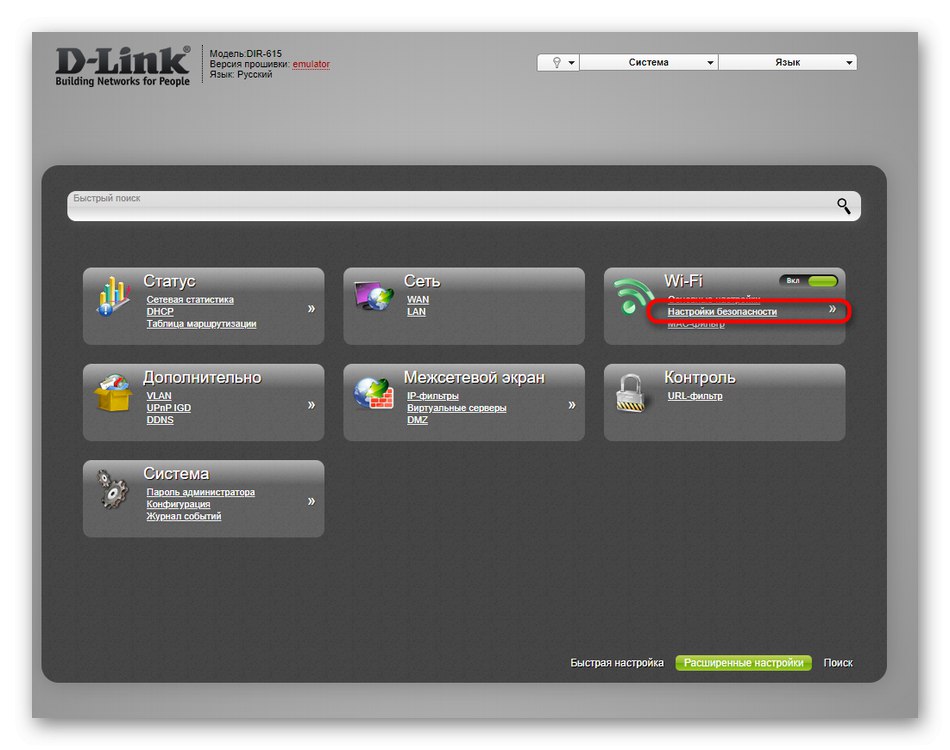
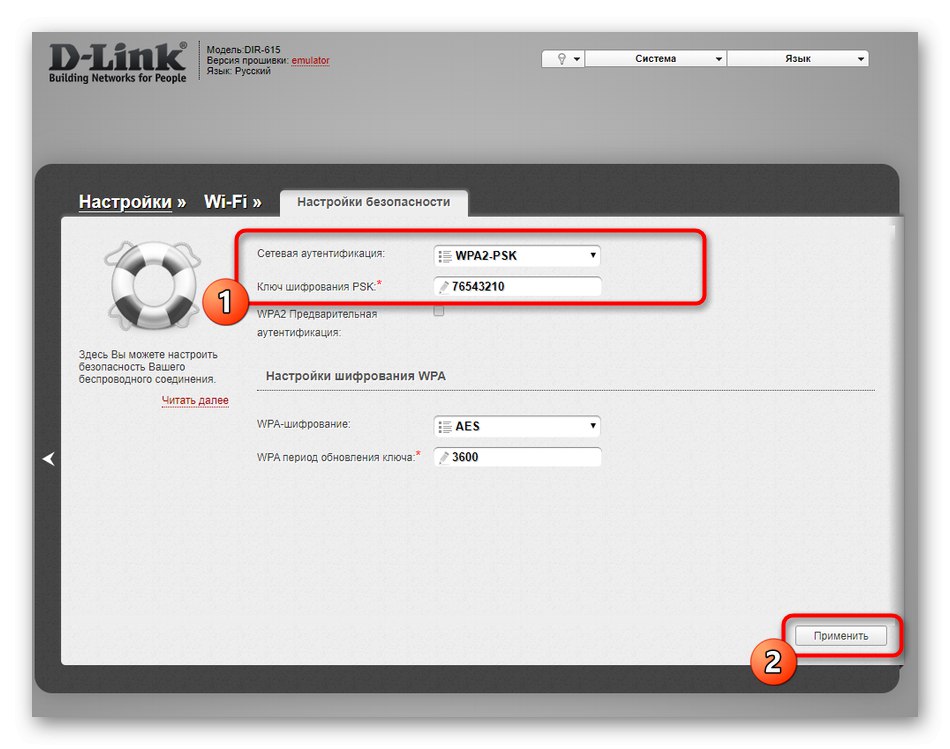
Poleg tega priporočamo ponovni zagon usmerjevalnika, če se to ni zgodilo samodejno. To bo prekinilo povezavo vseh predhodno povezanih uporabnikov in morali bodo vnesti že spremenjeno geslo, če jim to seveda poveste.
Možnost 2: vmesnik AIR
Sodobna zasnova internetnih centrov D-Link se imenuje AIR vmesnik. Ta videz je nameščen v vseh novejših vdelanih programih, zato bodo nadaljnja navodila univerzalna za popolnoma vse sodobne usmerjevalnike zadevnega proizvajalca.
Skrbniško geslo
Skrbniško geslo se v novi različici spletnega vmesnika spremeni na skoraj enak način, kot je bilo predstavljeno v prejšnji različici, vendar morate upoštevati posebnosti lokacije nekaterih gumbov. Oglejmo si podrobneje ta postopek.
- Pooblastitev v vmesniku AIR se izvede na enak način, kot smo pokazali zgoraj. Po prijavi preklopite na ruski lokalizacijski jezik.
- Nato razširite kategorijo "Sistem".
- Sem vnesite novo geslo in ga potrdite s ponovnim vpisom.
- Nato kliknite namenski gumb "Uporabi"shranite nastavitve.
- Na zaslonu se prikaže obvestilo, da je bil postopek uspešno zaključen.
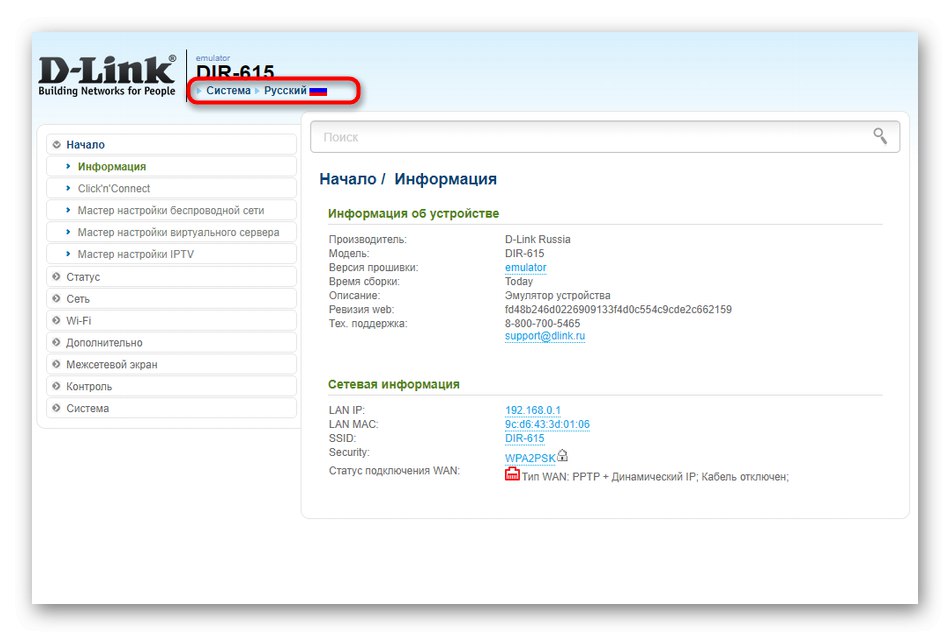
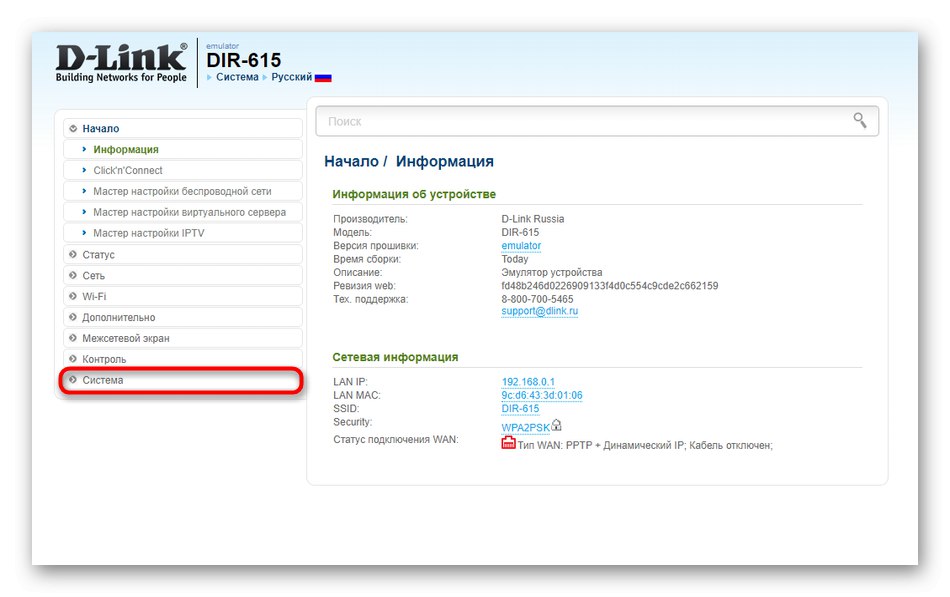

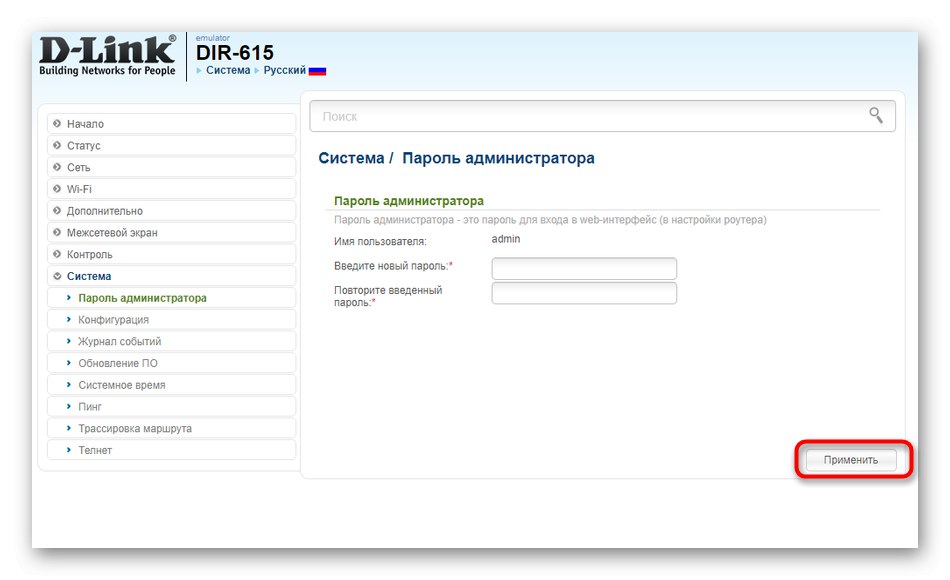
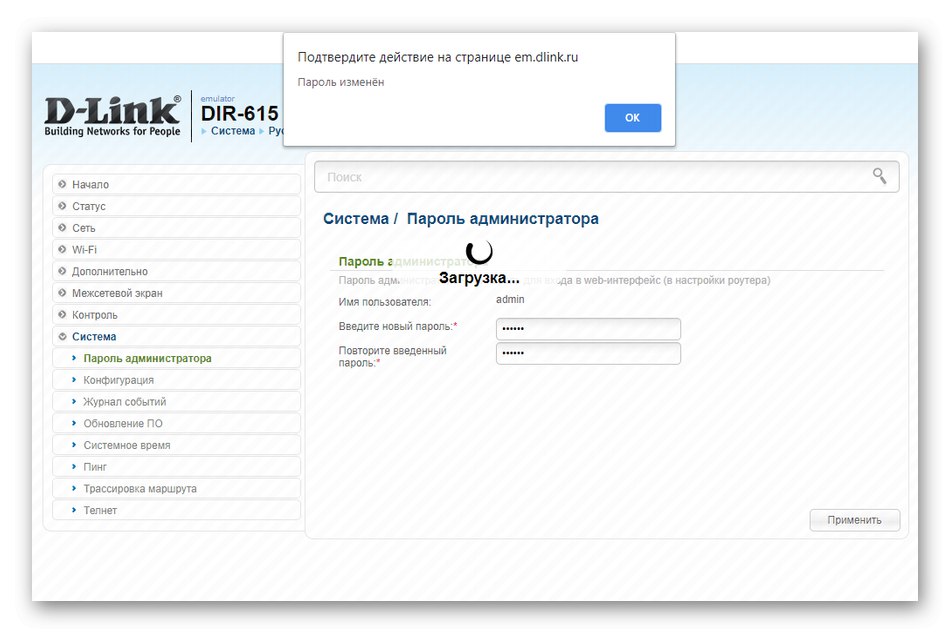
Geslo za Wi-Fi
Vmesnik AIR ima tudi čarovnika za konfiguracijo brezžičnega omrežja, ki vam omogoča hitro določanje parametrov za Wi-Fi. Najprej se želimo pogovoriti o njem.
- Po avtorizaciji v oddelku "Začni" Izberite kategorijo Čarovnik za brezžično namestitev.
- Označi z markerjem "Dostopna točka" in pojdite na naslednji korak.
- Spremenite ime SSID ali pustite to nastavitev, kakršna je bila.
- Ostane le, da geslo nastavite tako, da ga nastavite na terenu "Varnostni ključ".
- Ko začnejo veljati nove nastavitve, boste obveščeni.




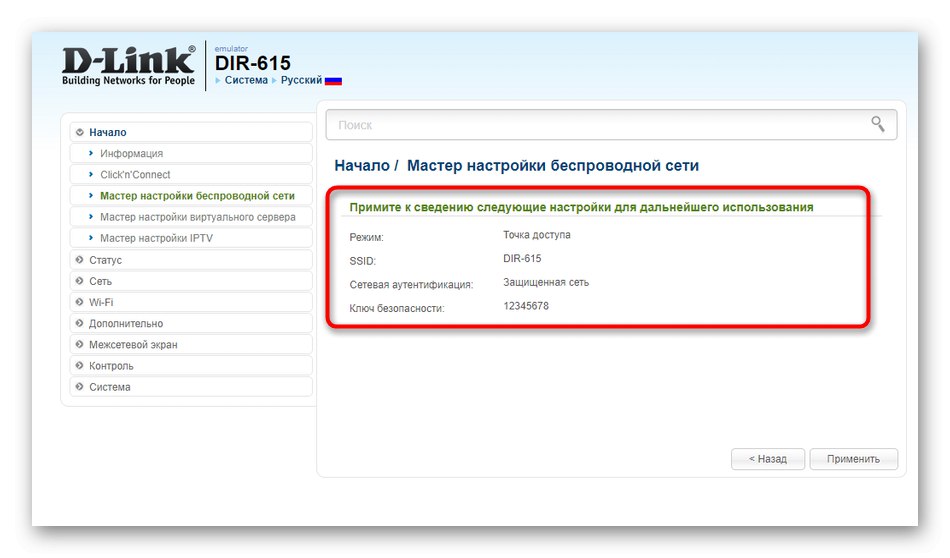
Možnost uporabe čarovnika za brezžično namestitev ni vedno primerna, saj vam ne omogoča izbire vrste preverjanja pristnosti in traja tudi nekaj dlje kot ciljni prehod na varnostne nastavitve. Zaradi tega predlagamo, da preučimo drugo metodo z branjem naslednjih navodil.
- Skozi levo ploščo se pomaknite do odseka "Wifi".
- Tu izberite kategorijo "Varnostne nastavitve".
- Izberite vrsto varnostnega protokola in nastavite novo geslo, nato uporabite spremembe.

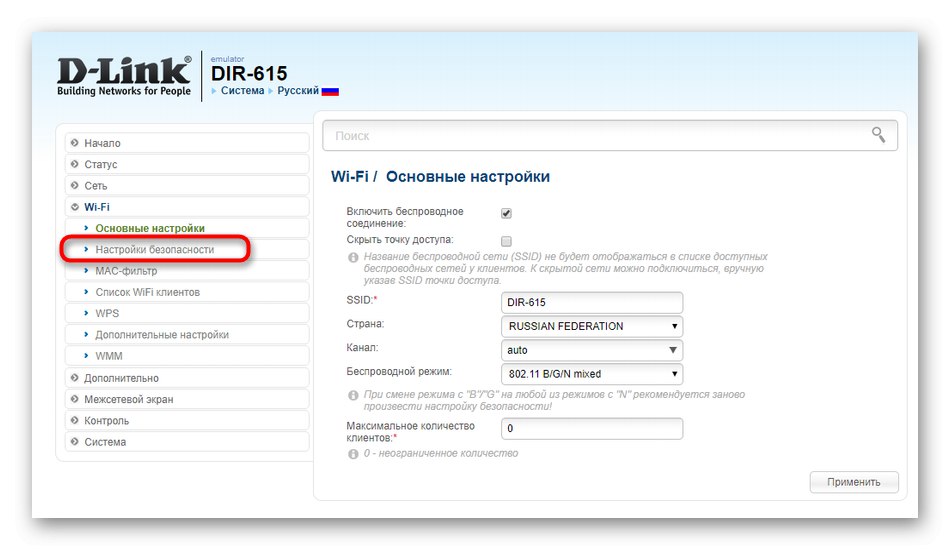

Izbrati morate le najboljšo možnost in slediti navodilom za uspešno spreminjanje gesla spletnega vmesnika ali brezžične dostopne točke usmerjevalnikov D-Link.